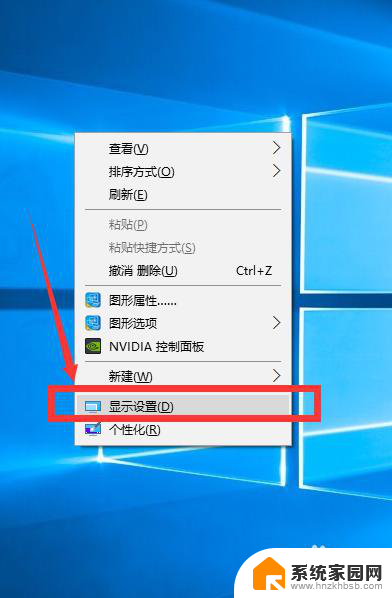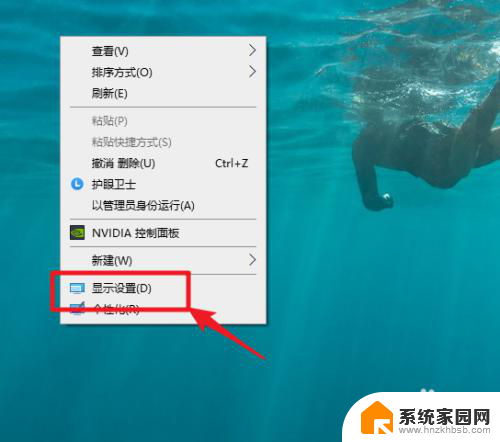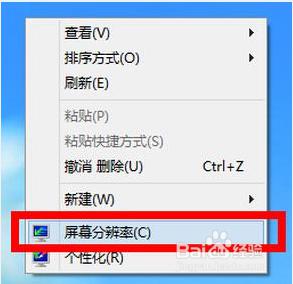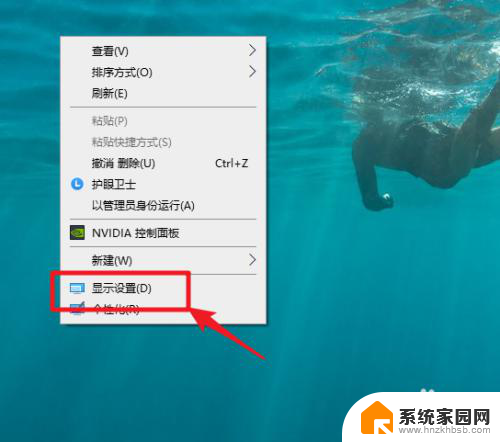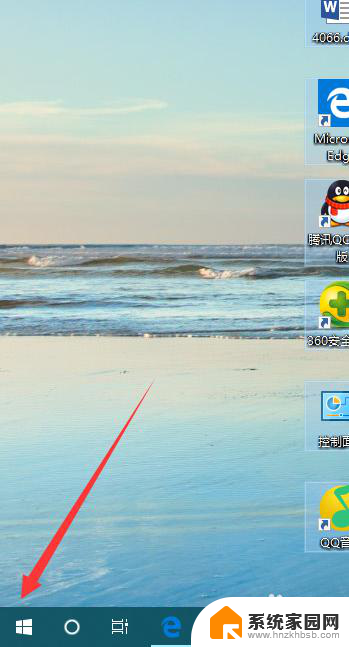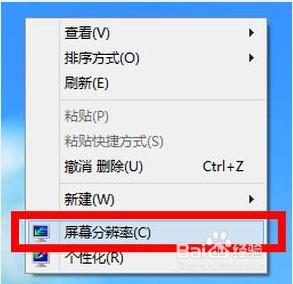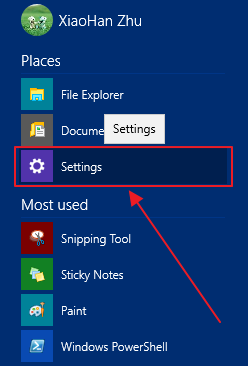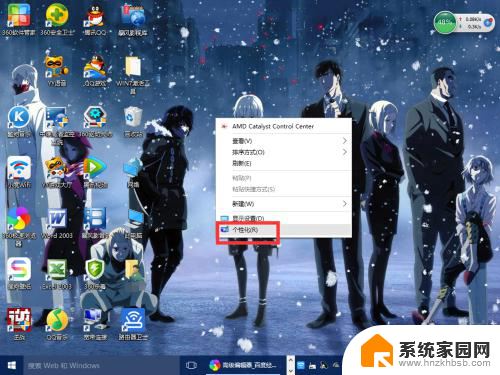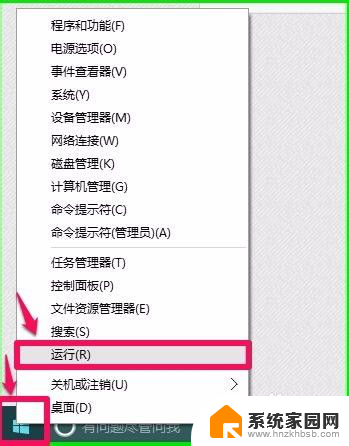笔记本链接显示器分辨率怎么调 Win10笔记本外接显示器分辨率调整教程
更新时间:2024-02-17 11:55:08作者:xiaoliu
随着科技的不断进步,笔记本电脑在我们的生活中变得越来越常见,而外接显示器则成为了提升工作效率和娱乐体验的重要工具,当我们连接笔记本电脑与外接显示器后,有时会发现显示器的分辨率与我们期望的不符。如何在Windows 10操作系统中调整笔记本外接显示器的分辨率呢?本文将为您提供详细的调整教程,帮助您实现最佳的显示效果。
方法如下:
1.当我们使用外接显示器的时候不要使用【复制】,一定不能用这个,除非刚好笔记本显示屏的分辨率和液晶显示器的分辨率有相同的,否则就会出现异常的现象;
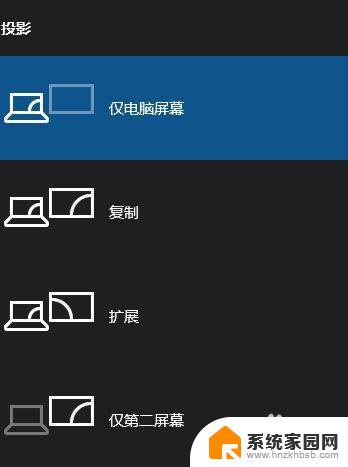
2.最好的方法就是按下win+P,然后选择【仅第二屏幕】;
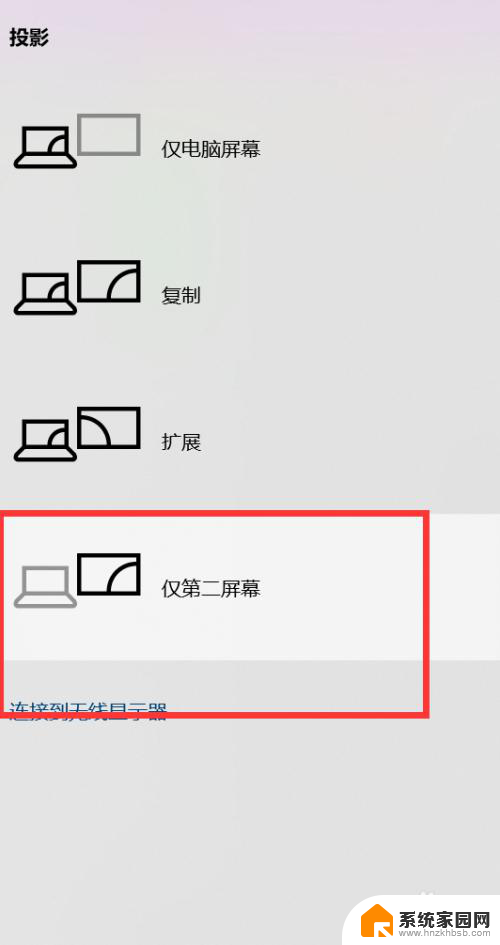
3.选择完成后笔记本中的屏幕就不会亮了变黑了,此时只有显示器是可以显示的。我们就可以和设置笔记本分辨率一样设置屏幕分辨率即可,在桌面上单击右键 ,选择 【显示设置】;
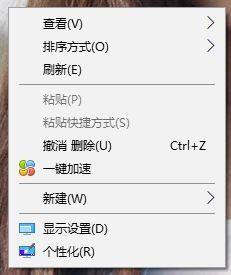
4.然后将分辨率设置为合适的分辨率即可。
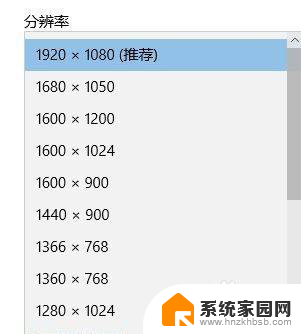
以上是关于如何调整笔记本连接显示器分辨率的全部内容,如果您遇到相同的问题,可以参考本文中介绍的步骤进行修复,希望对大家有所帮助。